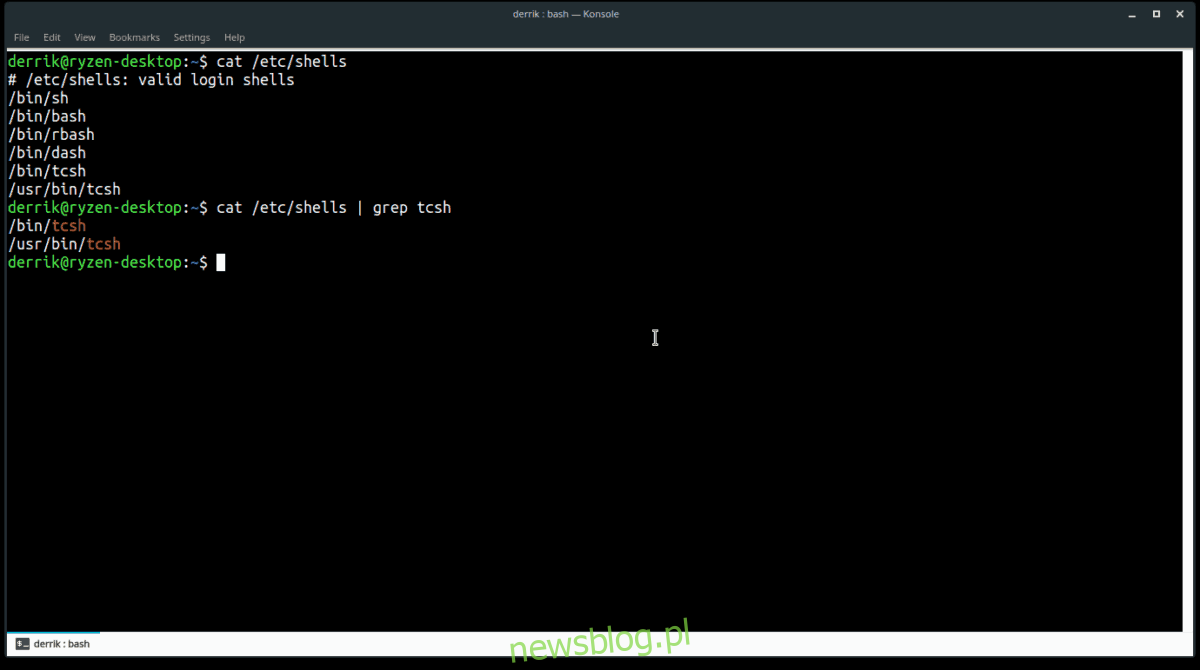C Shell to powłoka wiersza poleceń dla systemu Unix, która używa składni C ++ zamiast znanej składni Bash. To starsza powłoka, ale kochana przez programistów w społeczności Uniksa. Jest dostępny w systemie Linux za pośrednictwem Tcsh: modyfikacja oryginalnej powłoki C, która dodaje nowe funkcje i ulepszenia.
Chcesz używać powłoki C? Wykonaj poniższe czynności, aby przełączyć się z Bash na C Shell w systemie Linux.
Uwaga: możesz przełączyć się z Bash na Fish Shell, jeśli nie jesteś fanem C Shell. Alternatywnie możesz również wypróbować ZSH.
Spis treści:
Zainstaluj C Shell
C Shell to całkiem fajny zamiennik powłoki dla Bash. Jest jednak prawdopodobne, że Twój komputer z systemem Linux nie ma go domyślnie skonfigurowanego. Na szczęście powłokę można łatwo zainstalować w większości dystrybucji Linuksa.
Aby go zainstalować, otwórz okno terminala i postępuj zgodnie z instrukcjami, aby skonfigurować powłokę C w systemie operacyjnym Linux, którego używasz na swoim komputerze.
Ubuntu
C Shell znajduje się w głównych źródłach oprogramowania Ubuntu i można go zainstalować za pomocą narzędzia do zarządzania pakietami Apt.
sudo apt install tcsh
Debian
Mimo że Debian Linux zwykle opóźnia się z aktualizacjami pakietów, udaje im się rozpowszechniać nieco aktualną wersję powłoki C w swoim głównym repozytorium oprogramowania. Można go zainstalować za pomocą narzędzia do pakowania Apt-get.
sudo apt-get install tcsh
Arch Linux
Użytkownicy Arch Linuksa uwielbiają eksperymentować z alternatywami dla basha. W rezultacie nawet niejasne alternatywy Bash, takie jak C Shell, są dostępne do zainstalowania w domyślnym repozytorium oprogramowania dla dystrybucji. Aby pobrać go na Arch, użyj narzędzia do pakowania Pacman.
sudo pacman -S tcsh
Fedora
Potrzebujesz powłoki C na komputerze z systemem Fedora Linux? Musisz go zainstalować za pomocą menedżera pakietów Dnf, ponieważ nie jest on domyślnie ładowany w Fedorze.
sudo dnf install tcsh
OpenSUSE
Podobnie jak inne popularne dystrybucje Linuksa, OpenSUSE ma powłokę C dostępną jako alternatywę dla Bash w ich głównych źródłach oprogramowania. Aby go zainstalować, uruchom następujące polecenie Zypper.
sudo zypper zainstaluj tcsh
Ogólny Linux
Więc korzystasz z mniej znanej dystrybucji Linuksa i chcesz używać powłoki C. Co robisz? Otwórz terminal i wyszukaj „tcsh” lub „c shell” za pomocą menedżera pakietów na komputerze z systemem Linux. Na pewno znajdziesz ten pakiet nawet w najbardziej nieznanym systemie operacyjnym Linux, ponieważ Tcsh istnieje już od dłuższego czasu.
Wymień muszle
Zanim będziesz mógł zamienić się z Bash na C Shell na komputerze z systemem Linux, musisz dowiedzieć się, gdzie znajduje się plik binarny Tcsh na komputerze. Znajomość lokalizacji tego pliku binarnego jest krytyczna, ponieważ bez tych informacji Linux nie będzie w stanie zamienić domyślnej powłoki wiersza poleceń na użytkownika.
Aby wygenerować listę powłok wiersza poleceń na komputerze z systemem Linux, musisz spojrzeć na plik / etc / shells /. Istnieje wiele sposobów przeglądania tego pliku, ale najbardziej efektywnym jest użycie polecenia cat.

cat /etc/shells/
Uruchomienie polecenia cat spowoduje wyświetlenie listy lokalizacji wielu różnych powłok zainstalowanych na komputerze z systemem Linux. Bez wątpienia będzie więcej niż jeden, a to może być mylące.
Uwaga: jeśli nie chcesz skanować tego pliku w poszukiwaniu „Tcsh”, rozważ połączenie polecenia cat z poleceniem grep, aby go odfiltrować.
cat /etc/shells | grep tcsh
Podświetl dane wyjściowe / etc / shells / i zrób kopię lokalizacji powłoki C. Alternatywnie wyślij go do pliku tekstowego na później.
cat /etc/shells | grep tcsh >> tcsh-location.txt
Zamień z Bash na C Shell
Ustawienie domyślnej powłoki C wykonuje się za pomocą polecenia chsh. Należy pamiętać, że polecenie chsh musi działać bez uprawnień sudo lub roota. Jeśli to polecenie działa jako root, możesz nieumyślnie zamienić powłokę na użytkownika root w systemie Linux, zamiast na swojego użytkownika.
W terminalu użyj polecenia chsh i użyj go do zamiany z Bash (lub dowolnej powłoki, której używasz) na Tcsh.
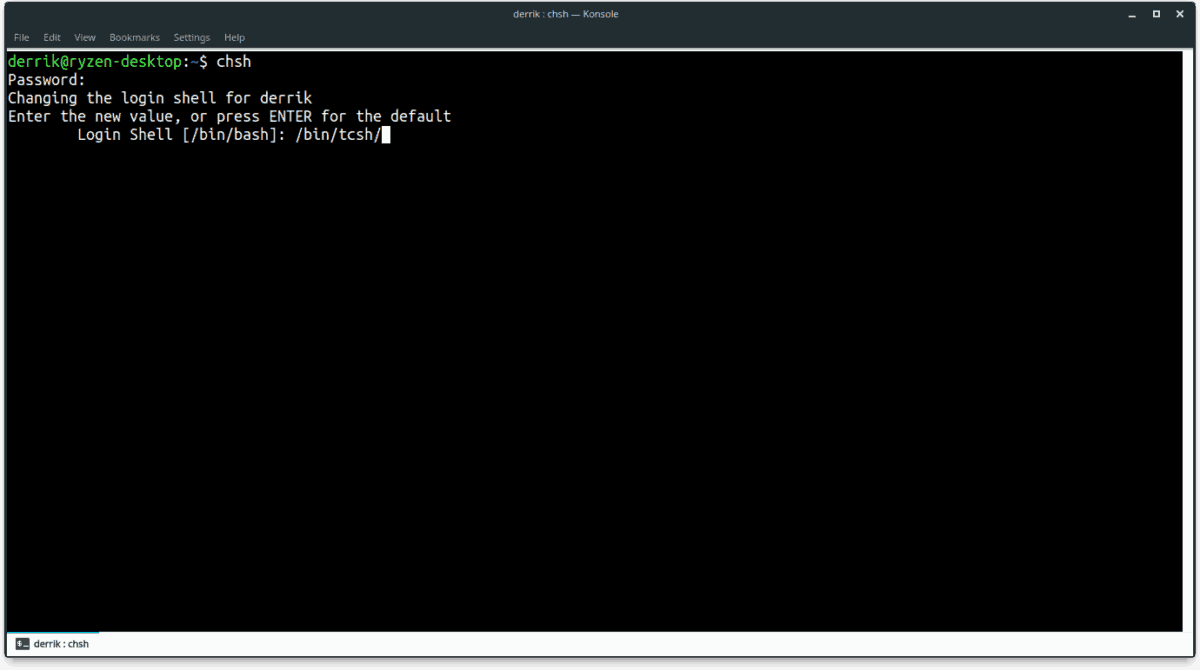
chsh
Wprowadzenie polecenia chsh w terminalu spowoduje wyświetlenie na ekranie komunikatu „Wprowadź nową wartość lub naciśnij klawisz ENTER”. W tym momencie musisz określić lokalizację powłoki C, aby ustawić ją jako domyślną dla użytkownika. Spójrz na wyjście / etc / shells i napisz, gdzie C Shell jest w oknie zachęty.
Po określeniu lokalizacji powłoki C w terminalu Linux naciśnij klawisz Enter na klawiaturze i wprowadź hasło użytkownika. Powtórz ten proces dla każdego użytkownika, który musi używać powłoki C na komputerze z systemem Linux.
Wyłącz powłokę C.
Wypróbowałeś C Shell i nie podobała Ci się? Przełącz się z powrotem, wykonując poniższe czynności!
Krok 1: Otwórz terminal i wprowadź polecenie zmiany powłoki.
chsh
Krok 2: Napisz / bin / bash / gdy pojawi się prośba o „wprowadzenie nowej wartości”.
Krok 3: Wpisz swoje hasło. Następnie zamknij terminal i uruchom ponownie. Po uruchomieniu Bash będzie ponownie domyślny.